w10电脑无法打字全是字母怎么修复【图文】
更新时间:2016-12-17 10:57:31作者:ujiaoshou
win10的输入法虽然好,但很多字都打不出来,装了第三方的输入法,会出现输入不了中文的现象,怎么办。下面学习啦小编教大家w10电脑无法打字全是字母怎么修复,希望能帮助到大家。
具体的解决方法:
win10的使用过程中,有时候突然会出现输入不了中文的情况,打出来始终是英文字母。
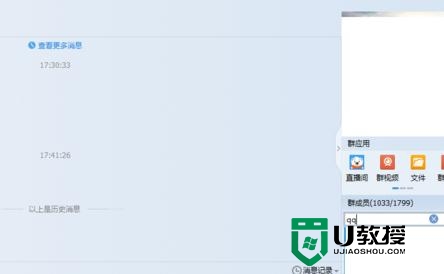
仔细观察下,如下图,在右下角的输入法中出现了一个叉的符号,鼠标移上去的提示为禁用ime。

如果要临时解决,可用win键+空格键切换输入法,将输入法先切为英文,再切回中文就正常了。
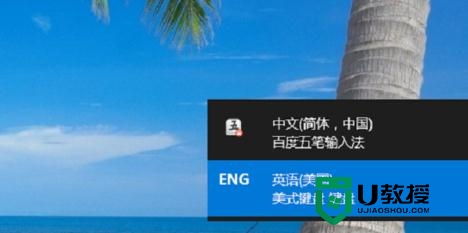
如果上述方案无效,可以打开一个win10自带的写字板,将鼠标移到新文档中空白处点击,正常情况下win10会检查到这个情况并切回输入法。
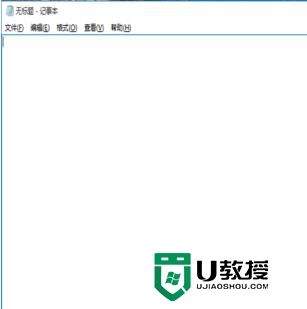
还是不行?那进入控制面板,将右上角的查看方式选择大图标模式,然后依次选择<管理工具>--<任务计划程序>
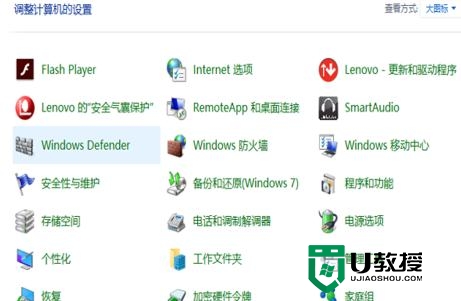
依次选择microsoft----windows---TextServicesFramework,然后在上方任务中右键选中msctfmonitor任务,先选择结束,然后再先择运行就OK了。
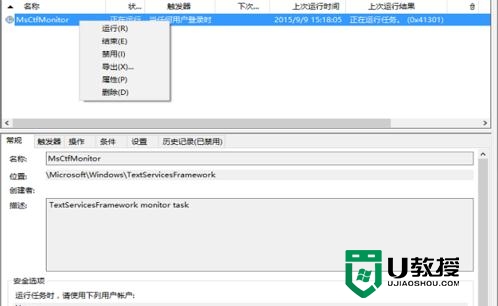
关于【w10电脑无法打字全是字母怎么修复】就如上述的步骤所述,几个步骤就能完成设置,还有其他需要了解的问题,或者是想学习u盘启动盘制作工具使用的方法的话,都欢迎上u教授官网查看解决的方法。
相关教程:
win10无法修复你的电脑
w10电脑无法打字全是字母怎么修复【图文】相关教程
- win10打字只出现字母怎么回事|win10无法打字的解决方法
- 为什么电脑键盘按字母出现数字 电脑按字母键盘出来是数字的处理方法
- 电脑打不出汉字按哪个键恢复 电脑打不出汉字只能打字母的恢复方法
- 笔记本电脑字母键盘总是打出数字 笔记本字母键盘锁住了怎么解锁
- 电脑键盘大写字母怎么转换 电脑键盘大写字母转换的操作方法
- 电脑输入法打不出汉字只能打字母怎么解决
- 电脑出现英文字母开不了机怎么办 电脑出现英文字母开不了机的解决方法
- 电脑键盘怎么切换大小写字母 使用键盘切换大小写字母的方法
- Wps怎么按首字母排序?电脑Wps表格怎么按首字母排序教学
- 台式键盘字母打不出来怎么解决 电脑键盘打不出字母怎么办
- 5.6.3737 官方版
- 5.6.3737 官方版
- Win7安装声卡驱动还是没有声音怎么办 Win7声卡驱动怎么卸载重装
- Win7如何取消非活动时以透明状态显示语言栏 Win7取消透明状态方法
- Windows11怎么下载安装PowerToys Windows11安装PowerToys方法教程
- 如何用腾讯电脑管家进行指定位置杀毒图解

